BIOSからUEFIへのアップデート手順
UEFIのバージョン
http://www.gigabyte.jp/products/product-page.aspx?pid=3854#bios
U1E(UEFI BIOS) 2013/03/11
UEFI BIOS(When updating from legacy to UEFI, use only the utility attached to your BIOS file)
(Note) Some GIGABYTE utilities are not supported under UEFI BIOS architecture.
Please remove Smart6, Dynamic Energy Saver, Smart TPM, and Touch BIOS utilities before updating the BIOS.
注意事項
・UEFIを入れるとほとんどのGIGABYTE製のオーバークロックツール類が使えなくなります。
・UEFIへのアップデートはQ-FLASHや@BIOSでは行えず、DOSから行う必要があります。
・2GB以内のUSBメモリが必要です。
・正規の方法でUEFIからBIOSへ戻す事は出来ません。しかし方法としては存在します。
アップデート手順
以下手順によりBIOS(F13)からUEFI(U1E)へのアップデートを行った。
1.フリーウェア「DOS-on-USB Support」にてDOSブータブルUSBメモリを作成する。
http://www.atmarkit.co.jp/fwin2k/win2ktips/1421usbdos/usbdos.html
http://www.jamesonline.ca/support/dos-on-usb-support
※2GB以下のUSBメモリで行うこと。8GBで行ったところファイルは出来るがアップデートが動作しなかった。原因は調べていないがDOSの制限かもしれない
2.USBメモリに以下ファイルが作成されている事を確認する。
「COMMAND.COM」「IO.SYS」「MSDOS.SYS」
※隠しファイルになっているので確認出来るようにエクスプローラーの設定を変更する
3.USBメモリに、ダウンロードしたUEFIのファイルをコピーする
http://www.gigabyte.jp/products/product-page.aspx?pid=3854#bios
「autoexec.bat」「FLASHEFI.EXE」「Z8MXUD2H.U1E」
4.BIOSにてブートプライオリティを「USB-HDD」に設定して再起動
アップデートは3分かかりませんでした。何度か数字がカウントされていきます。
念のために「Load Optimized Defaults」にて設定値を初期化しました。
※F8キーのQ-FLASHや、F12キーのブートメニューからは起動出来ない
※再起動時に訳のわからない状態になったが、何度かリブートすると正常にUEFIが起動した。「Shutdown and unplug power cord」と書かれていたのを見落としており電源コードを抜いてなかったせいかもしれない。
動作確認
・BIOS(F13)/UEFI(U1E)共にIvyのPentium G2020の正常稼働を確認。
・UEFI設定の「CPU Fan Alart」を「Disabled」から「Enabled」にした所、電源オンすぐに警告音が1秒ほど「ブー」と鳴る為に「Disabled」に戻した。起動時間と監視開始のタイミングが合っていないと思われる。リテールファン(起動時に最大回転するタイプ)なので、他のファンでは発生しない可能性もある。
・UEFIの操作性はかなり悪い。カーソル・エンター、スペース、値入力、マウスといった操作が項目毎にグチャグチャで訳が分からない。
・Windows8の起動では、BIOS版では10秒ほど、UEFI版では5秒ほどに高速化した。(UEFIブートの効果のみ。Fast Bootはいろいろ面倒なので実施せず)
・UEFI版ではUSB3.0を有効にしたままでWindows8ProのHyper-Vが正常稼働した。(※1)
※1
BIOS版でWindows8ProのHyper-Vをインストールすると、Etron USB3.0が原因となりWindows8が起動できなくなります。対策としては、BIOS版にてUSB3.0を無効化するか、UEFI版にアップデートする必要があります。
[Microsoft] Windows 8 fails to boot after installation of Client Hyper-V feature on Gigabyte systems
http://support.microsoft.com/kb/2693144
UEFIの設定
「UEFIスクリーンショット」は初期値ではなく設定変更しています。
不要なデバイスは起動時間や消費電力が無駄になる為に積極的にオフにした方が良いです。
BIOS版もUEFI版もストレージの初期値がSATAではなくIDEになっているなど、想定されている環境が古い時代の設定になっています。
確認したい設定項目
M.I.T.
- Extreme Memory Profile(X.M.P) : Profile1 → XMP(1600MHz)メモリを使用している為
- CPU Fan Fail Warning : Disabled → 起動時に警告音が鳴ってしまう為
BIOS Features
- Intel Virtualization Technology : Enabled → 仮想化技術を使用する為
Peripherals
- SATA Mode Selection : AHCI → IDEではなくSATAを使う為
- Intel Graphics Memory : 512M → メモリに余裕がありスコアを伸ばしたい為
- Intel Rapid Start Technology : Disabled → 使用しない為(IRST)
- OnBoard USB3.0 Controller#1/#2 : Enabled → 使用する為(Etron USB3.0)
- Serial Port : Disabled → 使用しない為(Serial Port)
- ISCT Configuration : Disabled → 使用しない為(ISCT)
- GSATA Controller : Disabled → 使用しない為(Marvell SATA)
Power Management
- Erp : Enabled → 消費電力を抑える為 (※1)
※1
欧州の環境配慮設計基準「ErP Lot6」
Erpに対応した電源ユニットとマザーボードが必要になります。
ErP Lot 6 2013で待機電力0.5W以下、ErP Lot6 2010で待機電力1.0W以下。
Erpを設定すると以下のような事が出来なくなる場合があります。
・マウス・キーボード操作にてPCを起動
・キーボードの電源ボタンにてPC起動
・PCIまたはPCI-Eのデバイスでシステムを起動
・電源オフ時のUSB充電
UEFIスクリーンショット
起動画面
初期画面
M.I.T.
M.I.T. Current Status
Advanced Frequency Settings
Advanced Memory Settings
Advanced Voltage Settings
PC Health Status
Miscellaneous Settings
Sysytem
BIOS Features
Peripherals
Power Management
Save & Exit
-
購入金額
10,000円
-
購入日
2015年07月17日
-
購入場所

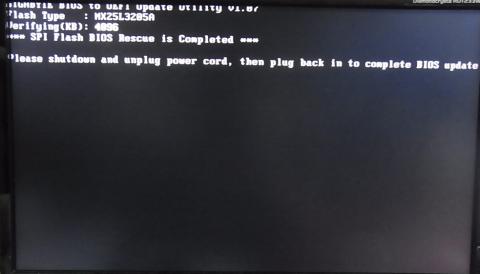

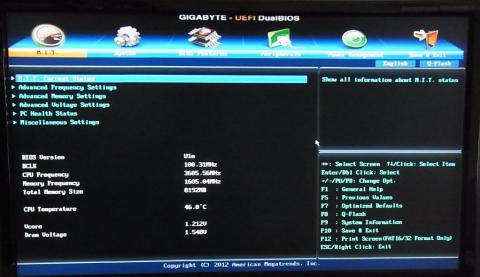

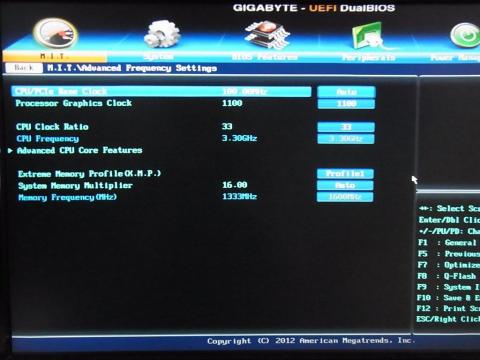


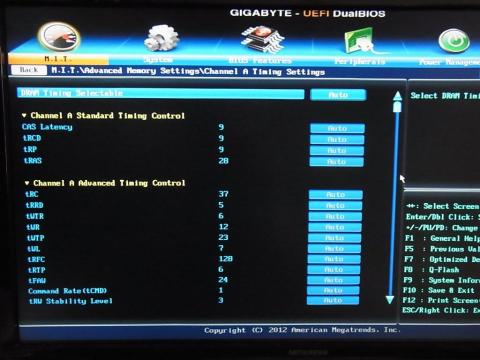
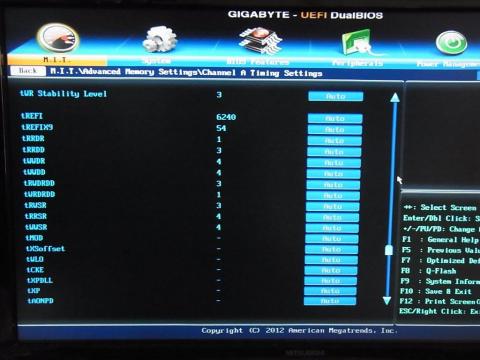


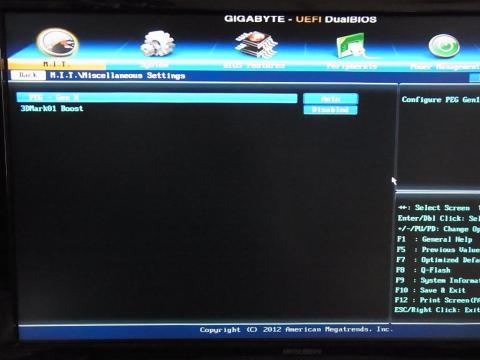






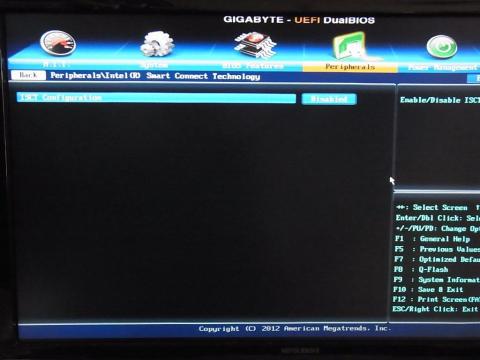
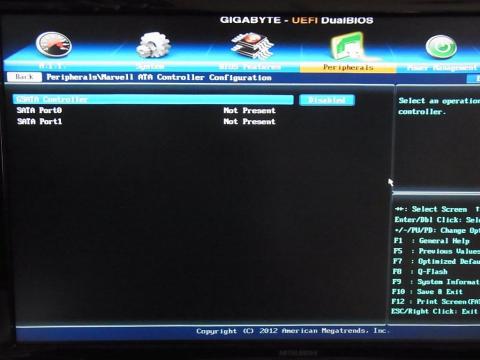

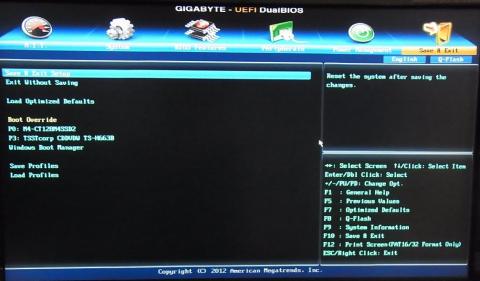

ZIGSOWにログインするとコメントやこのアイテムを持っているユーザー全員に質問できます。